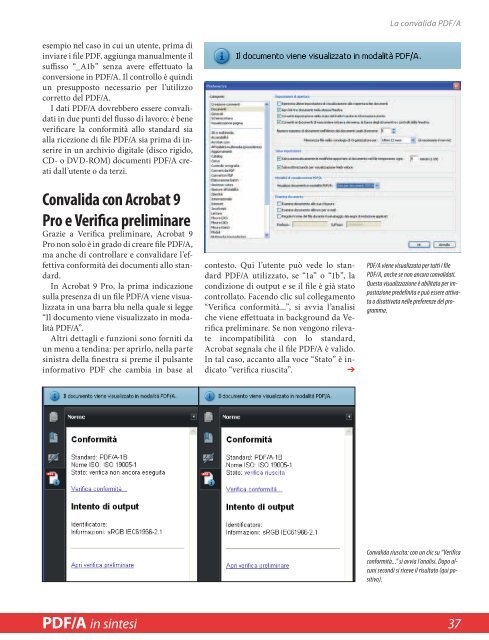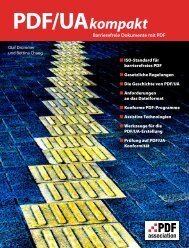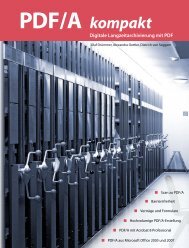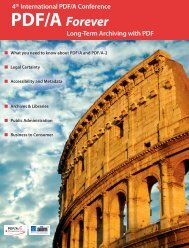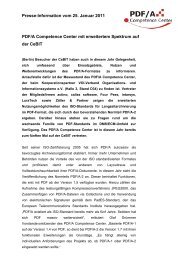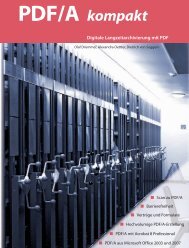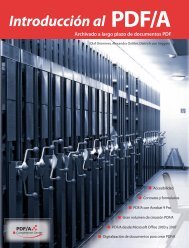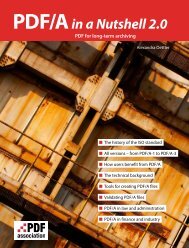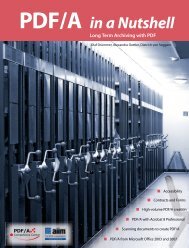PDF/A in sintesi - PDF Association
PDF/A in sintesi - PDF Association
PDF/A in sintesi - PDF Association
You also want an ePaper? Increase the reach of your titles
YUMPU automatically turns print PDFs into web optimized ePapers that Google loves.
La convalida <strong>PDF</strong>/A<br />
esempio nel caso <strong>in</strong> cui un utente, prima di<br />
<strong>in</strong>viare i file <strong>PDF</strong>, aggiunga manualmente il<br />
suffisso “_A1b” senza avere effettuato la<br />
conversione <strong>in</strong> <strong>PDF</strong>/A. Il controllo è qu<strong>in</strong>di<br />
un presupposto necessario per l’utilizzo<br />
corretto del <strong>PDF</strong>/A.<br />
I dati <strong>PDF</strong>/A dovrebbero essere convalidati<br />
<strong>in</strong> due punti del flusso di lavoro: è bene<br />
verificare la conformità allo standard sia<br />
alla ricezione di file <strong>PDF</strong>/A sia prima di <strong>in</strong>serire<br />
<strong>in</strong> un archivio digitale (disco rigido,<br />
CD- o DVD-ROM) documenti <strong>PDF</strong>/A creati<br />
dall’utente o da terzi.<br />
Convalida con Acrobat 9<br />
Pro e Verifica prelim<strong>in</strong>are<br />
Grazie a Verifica prelim<strong>in</strong>are, Acrobat 9<br />
Pro non solo è <strong>in</strong> grado di creare file <strong>PDF</strong>/A,<br />
ma anche di controllare e convalidare l’effettiva<br />
conformità dei documenti allo standard.<br />
In Acrobat 9 Pro, la prima <strong>in</strong>dicazione<br />
sulla presenza di un file <strong>PDF</strong>/A viene visualizzata<br />
<strong>in</strong> una barra blu nella quale si legge<br />
“Il documento viene visualizzato <strong>in</strong> modalità<br />
<strong>PDF</strong>/A”.<br />
Altri dettagli e funzioni sono forniti da<br />
un menu a tend<strong>in</strong>a: per aprirlo, nella parte<br />
s<strong>in</strong>istra della f<strong>in</strong>estra si preme il pulsante<br />
<strong>in</strong>formativo <strong>PDF</strong> che cambia <strong>in</strong> base al<br />
contesto. Qui l’utente può vede lo standard<br />
<strong>PDF</strong>/A utilizzato, se “1a” o “1b”, la<br />
condizione di output e se il file è già stato<br />
controllato. Facendo clic sul collegamento<br />
“Verifica conformità...”, si avvia l’analisi<br />
che viene effettuata <strong>in</strong> background da Verifica<br />
prelim<strong>in</strong>are. Se non vengono rilevate<br />
<strong>in</strong>compatibilità con lo standard,<br />
Acrobat segnala che il file <strong>PDF</strong>/A è valido.<br />
In tal caso, accanto alla voce “Stato” è <strong>in</strong>dicato<br />
“verifica riuscita”.<br />
➔<br />
<strong>PDF</strong>/A viene visualizzata per tutti i file<br />
<strong>PDF</strong>/A, anche se non ancora convalidati.<br />
Questa visualizzazione è abilitata per impostazione<br />
predef<strong>in</strong>ita e può essere attivata<br />
o disattivata nelle preferenze del programma.<br />
Convalida riuscita: con un clic su “Verifica<br />
conformità...” si avvia l’analisi. Dopo alcuni<br />
secondi si riceve il risultato (qui positivo).<br />
<strong>PDF</strong>/A <strong>in</strong> s<strong>in</strong>tesi 37